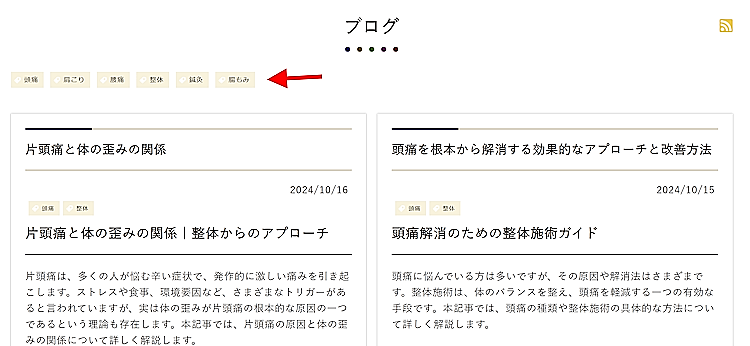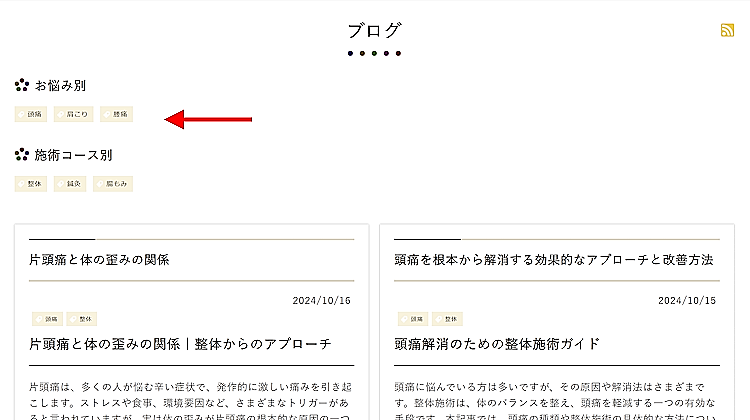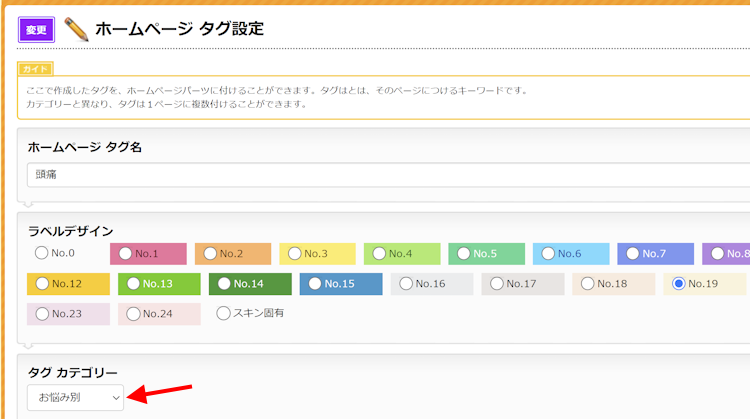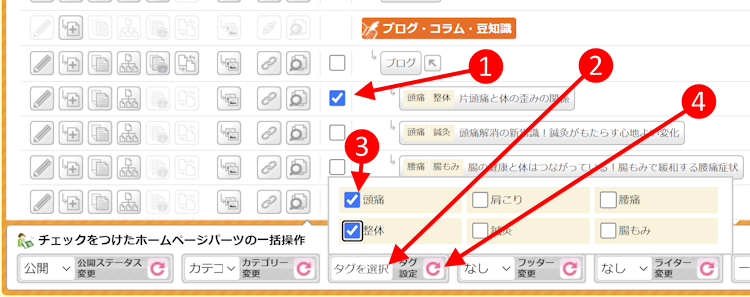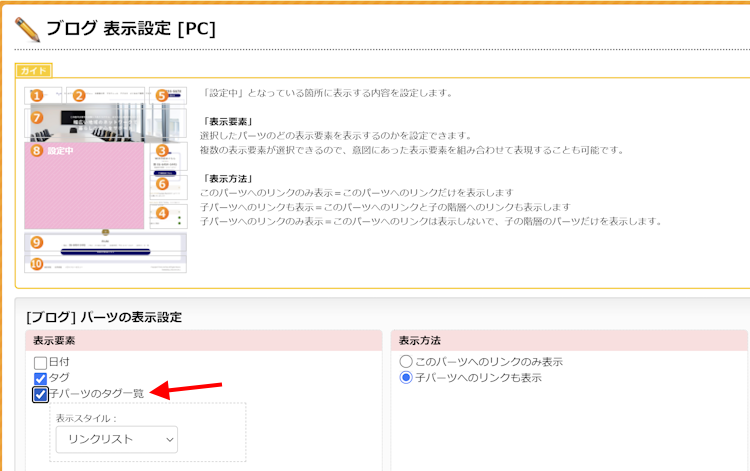営業時間:平日 9:00〜18:00(土日祝休)
- ホーム
- マニュアル
- ホームページ
- ホームページ管理詳細
- タグをさらにカテゴリー別けする
関連エントリー
-
 ホームページ内のページURLをカスタマイズする
リウムスマイル!では、ホームページ内の「ブログ」ページや、「よくある質問」ページなどの各ページにはc
ホームページ内のページURLをカスタマイズする
リウムスマイル!では、ホームページ内の「ブログ」ページや、「よくある質問」ページなどの各ページにはc
-
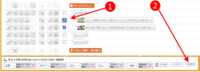 ホームページパーツの装飾を一括で除去する
ホームページの文章を、ここも重要ここも読んでほしいなど次々に強調していった結果、色、太字などで強調し
ホームページパーツの装飾を一括で除去する
ホームページの文章を、ここも重要ここも読んでほしいなど次々に強調していった結果、色、太字などで強調し
-
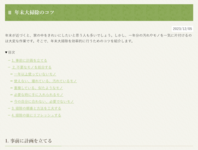 記事に目次を表示する
記事が長文の時、目次があると全体像を把握しやすくなります。本文中の目次を表示したい場所に機能置換タグ
記事に目次を表示する
記事が長文の時、目次があると全体像を把握しやすくなります。本文中の目次を表示したい場所に機能置換タグ
-
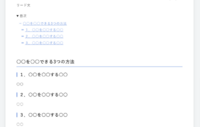 クイックアクセス機能を使ってブログをテンプレートから簡単に作成する
ブログなどの記事を投稿する際、目次や見出しなどを設定したテンプレート(雛形)のページを予め用意してお
クイックアクセス機能を使ってブログをテンプレートから簡単に作成する
ブログなどの記事を投稿する際、目次や見出しなどを設定したテンプレート(雛形)のページを予め用意してお
-
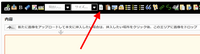 ブロックテンプレート機能を活用して、本文にひな型を挿入する
ブロックテンプレートとは、構成要素とレイアウトのセットをひな型化したものです。料金表やタイムスケジュ
ブロックテンプレート機能を活用して、本文にひな型を挿入する
ブロックテンプレートとは、構成要素とレイアウトのセットをひな型化したものです。料金表やタイムスケジュ
-
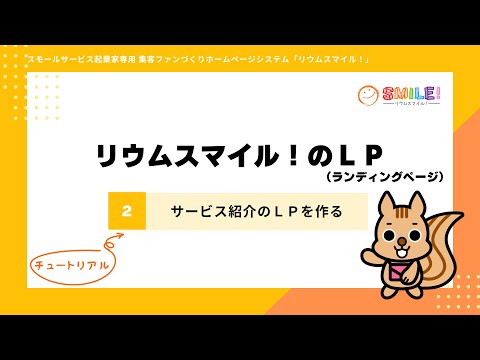 ランディングページ(LP)を作成する
「ランディングページ」とは、検索結果や広告などを経由して訪問者が最初にアクセスするページのことです。
ランディングページ(LP)を作成する
「ランディングページ」とは、検索結果や広告などを経由して訪問者が最初にアクセスするページのことです。